SRTは字幕形式で、ウェブからダウンロードした字幕はほとんどがSRTです。では、MP4にSRTを追加するにはどうしたら良いでしょうか? この記事では、MP4にSRTを追加する方法を解説します。(動画にアニメーションテキストを追加するには、MiniTool MovieMakerをご利用下さい)
SRT字幕をダウンロードしてMP4に追加するには、どうすれば良いでしょうか?ご安心下さい。この記事では、MP4にSRTを簡単にすばやく追加する方法をご紹介します。
HandBrakeでMP4にSRTを追加
HandBrakeは無料かつオープンソースの動画変換ソフトで、人気の動画をMP4、WebM、MKVに変換したり、動画のサイズを変更したり、MP4にSRT字幕を追加したりすることができます。Windows、macOS、Linuxで動作するクロスプラットフォームのソフトウェアです。
それでは、これを使ってMP4にSRTを追加する方法について説明します。
ステップ1: HandBrakeを公式サイトからダウンロード・インストールします。
ステップ2: プログラムを起動し、「File」をクリックして、外部字幕を追加したい動画を読み込みます。
ステップ3: 動画を追加したら、プリセットや形式をお好きなように変更します。
ステップ4: 「Subtitles」→「Import Subtitle」をクリックして、SRTファイルを追加します。
ステップ5: 「Burn In」にチェックが入っていることを確認します。 「Browse」をクリックして保存先を選択し、新しい名前を付けて、ファイルの拡張子を「.m4v」から「.mp4」に変更します。
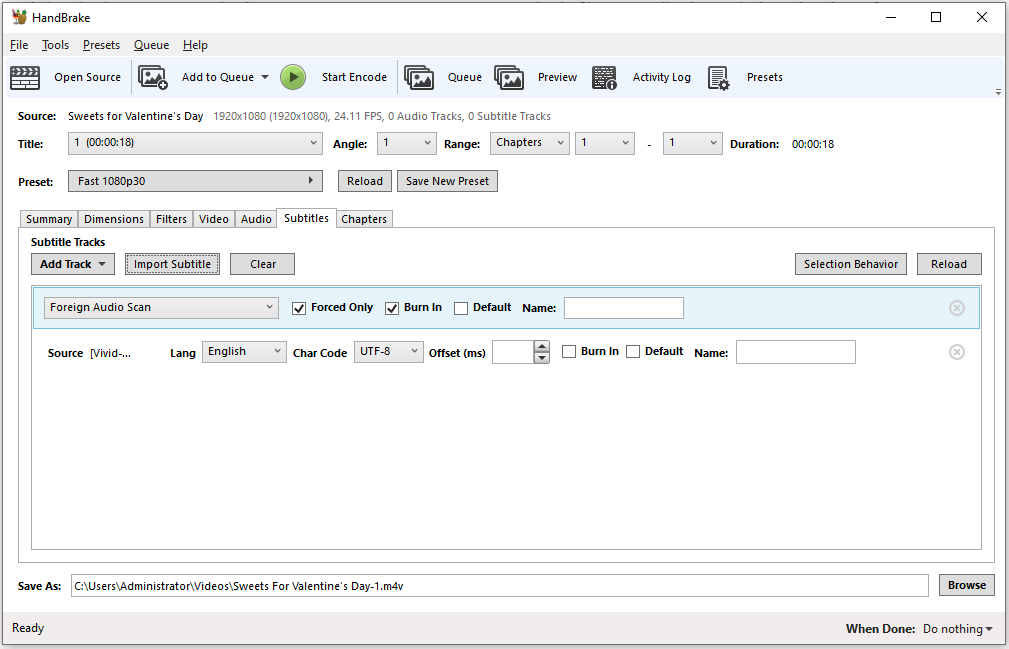
ステップ6: 「Start Encode」をクリックすると、SRT字幕がMP4に結合されます。
関連記事:アニメの字幕をダウンロードできる無料サイト ベスト7
Format FactoryでMP4にSRTを追加
Format Factoryは、無料で動画の編集・変換・ダウンロードができる多機能ツールです。MP4、MKV、AVI、MOV、WMVなどの一般的な動画形式にSRT字幕を追加するために使用することもできます。
SRTをMP4に追加するには、以下の手順に従います。
ステップ1: Format Factoryをダウンロード・インストールし、起動します。
ステップ2: 「ビデオ」→「MP4」をクリックします。
ステップ3: 「ファイルを追加」をクリックして、対象のMP4動画を追加します。
ステップ4: 「出力設定」→「字幕を追加」をクリックします。次に、3つの点のボタンをクリックしてSRTファイルを読み込み、「 OK」をクリックします。
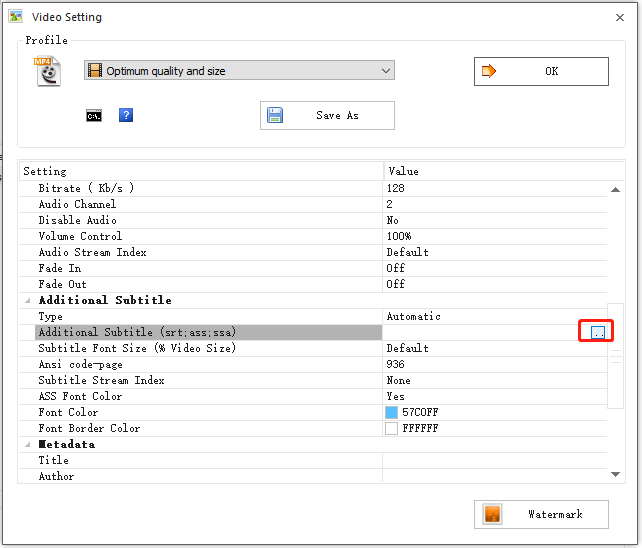
ステップ5: 完了したら「OK」をクリックし、「開始」 ボタンを押すと、SRT字幕がMP4に埋め込まれます。
関連記事: YouTubeの字幕をダウンロードする2つの方法
VLCでMP4にSRTを追加
VLCはどんな形式の動画も再生できるパワフルなメディアプレイヤーで、画面録画、ストリーミング動画のダウンロード、動画編集などの機能も備えています。字幕を動画に埋め込んだり、外部字幕付きの動画を再生したりもできます。
それでは、手順を簡単に解説します。
ステップ1: VLCを起動します。
ステップ2: 「メディア」→「変換/保存」と進みます。
ステップ3: 「追加」をクリックして動画ファイルを追加し、「字幕ファイルを使用」にチェックを入れます。「参照」をクリックして保存先フォルダを変更します。「変換/保存」をクリックして続行します。
ステップ4: 出力形式を選択し、保存先フォルダを選択します。
ステップ5: 最後に「開始」をクリックします。
関連記事:動画の字幕を作る3つの方法
EZgifでMP4にSRTを追加
オンラインでMP4にSRTを追加するには、EZgifがお勧めです。これを使えば、ソフトウェアをインストールせずとも無料でMP4に字幕を追加できます。
方法:
ステップ1: ウェブサイト https://ezgif.com/video-subtitles を開きます。
ステップ2: 「Choose File」をクリックして字幕を追加したい動画を選択し、「Upload video」をクリックします。
ステップ3: デバイスからSRTファイルを選択し、「Upload file」をクリックします。
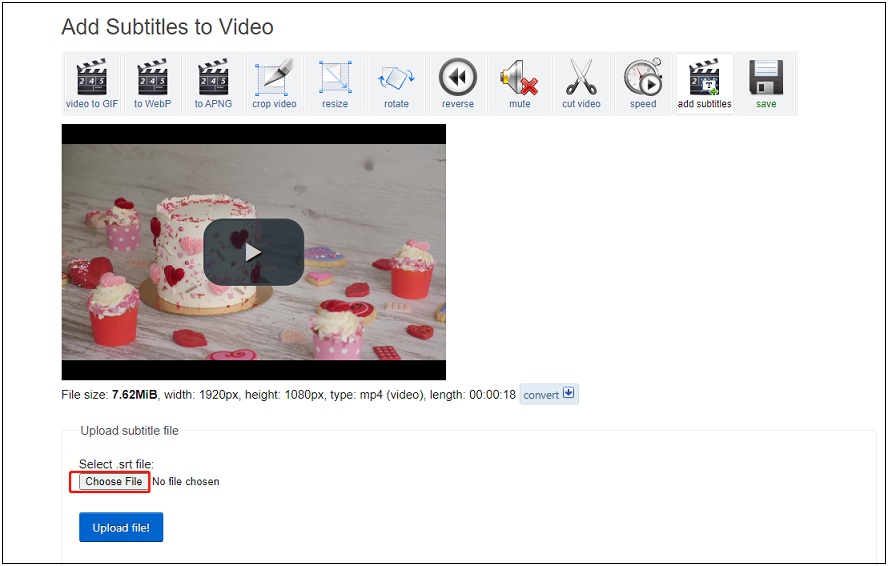
ステップ4: SRTファイルを読み込んだ後、「Add subtitles」をクリックし、動画を保存します。
最後に
以上、MP4にSRTを追加する4つの方法をご紹介しました。動画に字幕を埋め込みたい方は、上記の方法をお試し下さい。すべて無料で利用できます。


ユーザーコメント :